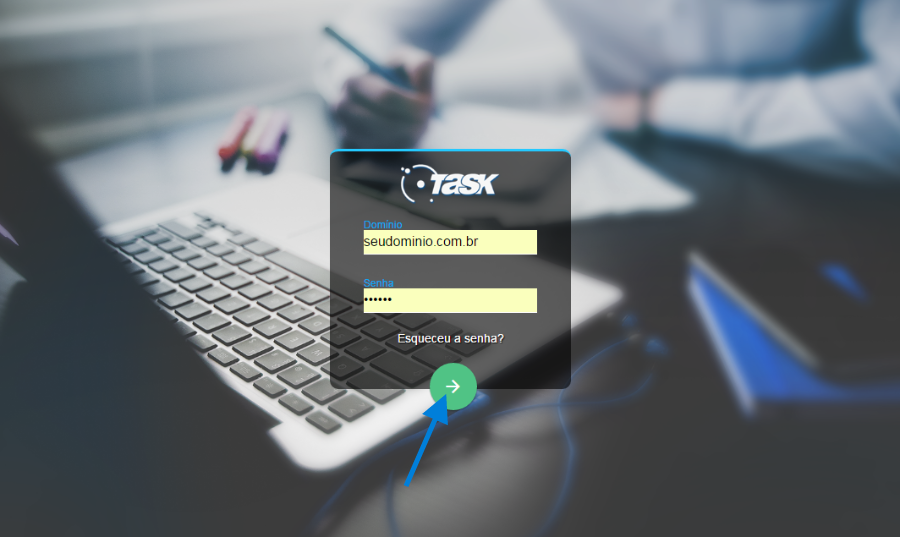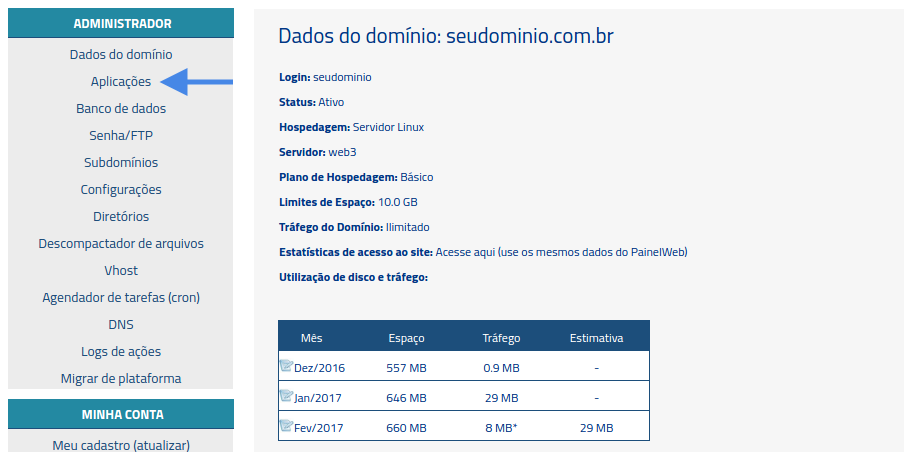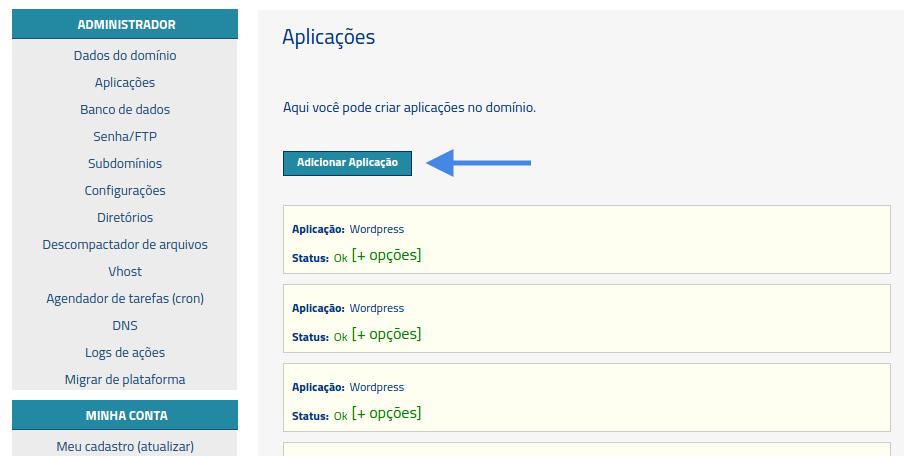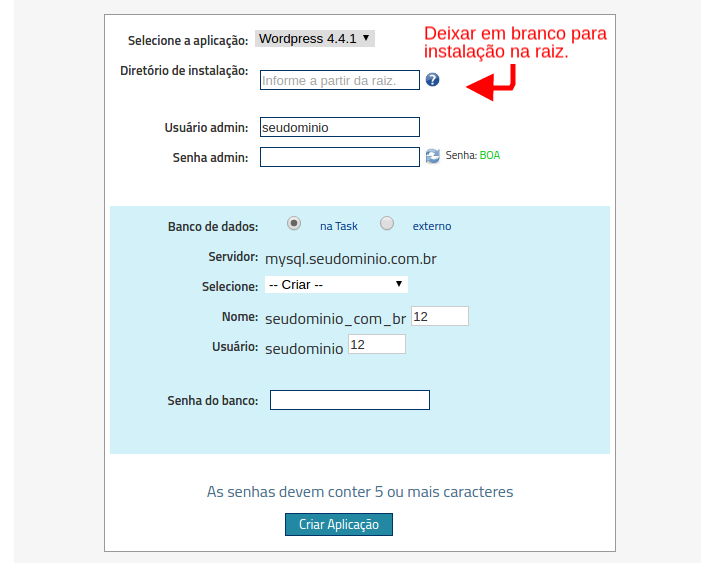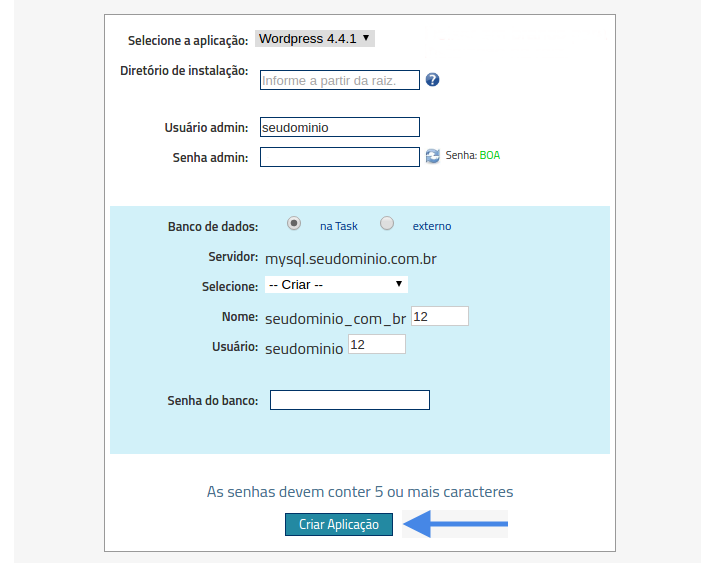Mudanças entre as edições de "Instalando WordPress via PainelWeb"
| Linha 33: | Linha 33: | ||
[[Arquivo:elipse_7.png]] As aplicações podem levar até 5 minutos para serem processadas.<br><br> | [[Arquivo:elipse_7.png]] As aplicações podem levar até 5 minutos para serem processadas.<br><br> | ||
| − | Ao finalizar a instalação, poderá acessar o WordPress | + | Ao finalizar a instalação, poderá acessar o WordPress adicionando o trecho "/wp-admin" na URL do seu domínio. |
Ex: seudominio.com.br -> http://www.seudominio.com.br/wp-admin | Ex: seudominio.com.br -> http://www.seudominio.com.br/wp-admin | ||
Edição das 13h52min de 10 de fevereiro de 2017
|
Para instalar o WordPress através do PainelWeb da Task, siga os procedimentos abaixo:
Ex: seudominio.com.br -> http://www.seudominio.com.br/wp-admin OBS: Para instalação em diretório específico, deverá acessar da seguinte forma: Ex: Diretório "novosite" -> http://www.seudominio.com.br/novosite/wp-admin | |